U盘安装Windows 7和Windows 10是现代计算机用户常用的系统安装方式之一。尤其是在面对旧电脑或新硬件时,U盘安装不仅方便而且高效。在安装Windows 10时,许多用户会遇到“找不到驱动器”的问题,这无疑给他们带来了困扰。本文将深入探讨U盘安装Windows 7的过程,以及在安装Windows 10时如何解决找不到驱动器的问题。
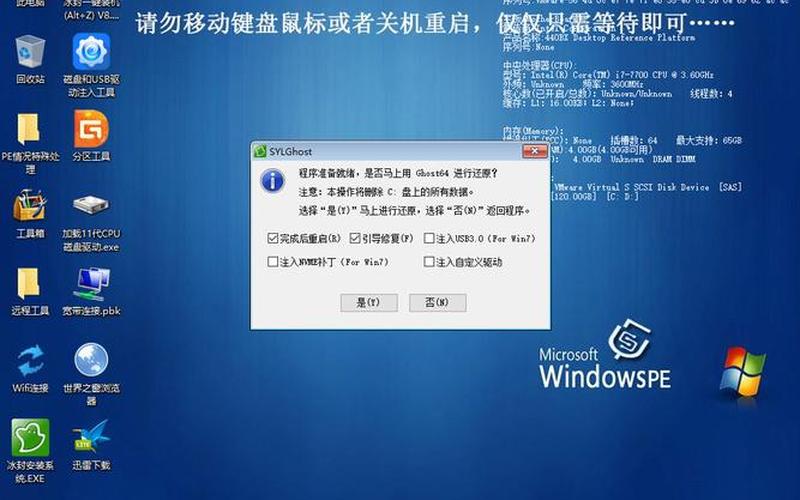
U盘 *** 与准备
*** 一个可引导的U盘是安装Windows系统的之一步。用户需要准备一个容量至少为8GB的U盘,并下载Windows 7或Windows 10的ISO镜像文件。接下来,可以使用工具如Rufus或微软官方的USB/DVD下载工具来创建启动U盘。在Rufus中,用户只需选择ISO文件、设置分区方案(通常选择MBR)并点击“开始”按钮即可完成 *** 。 *** 完成后,确保在BIOS中设置U盘为首选启动设备,以便从U盘启动。
在 *** U盘时,用户还应注意格式化U盘为FAT32格式,因为某些BIOS对NTFS格式的支持不佳。确保下载的ISO镜像文件完整且未损坏,这将直接影响后续的安装过程。
安装Windows 7的步骤
一旦U盘准备就绪,用户可以将其插入计算机并重启。在启动时进入BIOS设置,将启动顺序调整为从U盘启动。保存设置后,计算机将从U盘引导,并进入Windows安装界面。在此界面中,用户需要选择语言、时间和键盘布局,然后点击“下一步”。接下来,选择“现在安装”,并根据提示完成产品密钥输入和许可协议接受。
在选择安装类型时,用户可以选择“自定义:仅安装Windows(高级)”,这允许他们选择要安装Windows的分区。如果计算机上有多个分区,用户可以根据需要格式化或删除现有分区,以便进行全新安装。
解决Windows 10找不到驱动器的问题
在使用U盘安装Windows 10时,许多用户会遇到“找不到任何驱动器”的提示。这通常是由于BIOS设置不当或缺少必要的驱动程序所致。解决此问题的之一步是检查BIOS设置。用户需进入BIOS界面,将SATA模式更改为AHCI而非RAID模式,因为RAID模式可能导致系统无法识别硬盘。
如果更改BIOS设置后问题依然存在,则可能需要手动加载驱动程序。在这种情况下,用户需要下载Intel Rapid Storage Technology(IRST)驱动程序,并将其解压到U盘中。在Windows安装界面中,当提示找不到驱动器时,点击“加载驱动程序”,然后浏览到包含IRST驱动程序的文件夹进行加载。这一过程通常能有效解决驱动器识别问题。
相关内容的知识扩展:
了解BIOS与UEFI的区别对于成功安装操作系统至关重要。传统BIOS采用16位处理方式,而UEFI则支持32位和64位处理,可以更快地启动操作系统。UEFI支持更大的硬盘和更复杂的启动选项,这使得它在现代计算机中逐渐取代传统BIOS。在进行系统安装前,了解自己的计算机使用的是哪种启动模式,可以帮助用户选择合适的安装方式。
分区与格式化的重要性也不可忽视。在进行系统安装前,对硬盘进行合理分区和格式化不仅可以提高系统性能,还能确保数据安全。例如,对于SSD硬盘,建议使用GPT分区表,这样可以充分发挥SSD的读写速度。在格式化时选择NTFS文件系统,以便支持大文件存储和更好的安全性。
对于驱动程序管理的理解也是必不可少的。在完成操作系统安装后,为了确保硬件能够正常工作,用户需要及时更新各类驱动程序,包括显卡、声卡及 *** 适配器等。可以通过设备管理器手动检查更新,也可以使用第三方软件帮助自动更新。定期备份重要数据和创建系统还原点,可以有效防止因驱动程序问题导致的数据丢失或系统崩溃。
通过以上分析,我们不仅了解了如何使用U盘进行Windows 7和Windows 10的安装,还掌握了在遇到常见问题时的解决方案。这些知识将帮助用户更加顺利地完成系统重装任务,提高计算机使用体验。







